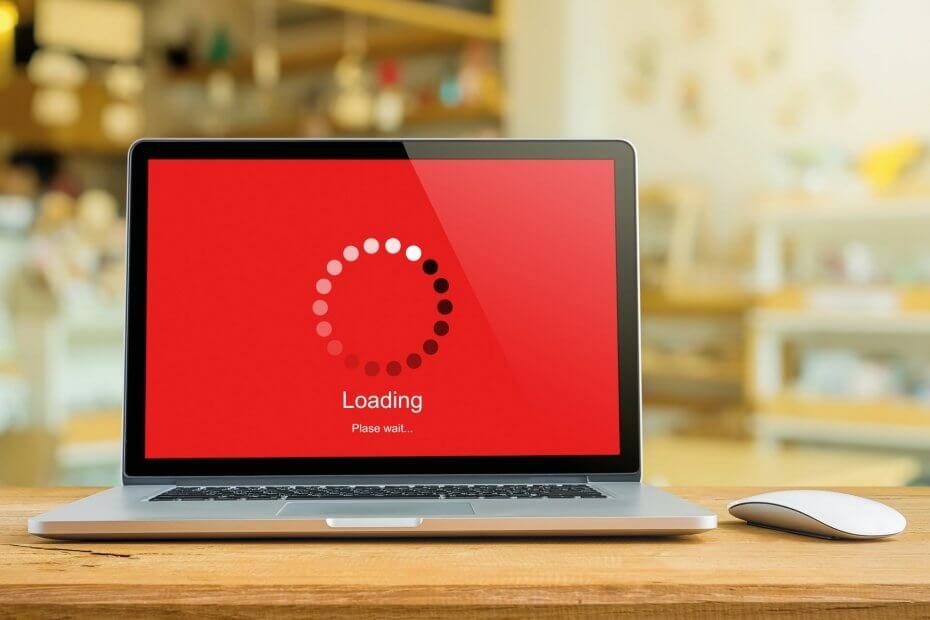- Kui kavatsete Windows 10-s VPN-i seadistada, kasutades OS-i sisseehitatud funktsiooni, peate mõistma, et seadistamine hõlmab teatud tehnilisi teadmisi.
- Näiteks kui teil pole aimugi, millised pordid peavad sissetulevate VPN-ühenduste vastuvõtmiseks avatud olema, võib teie konfigureerimine ebaõnnestuda.
- Vaadake meie parimad VPN-id Windows 10 jaoks mis võib säästa teid käsitsi seadistamisest.
- Külastage Juhendi keskus et saada lisateavet levinud ja aeg-ajalt VPN-i probleemide tõrkeotsingu kohta.

Kui kavatsete a VPN Windows 10 puhul, kasutades OS-i sisseehitatud funktsiooni, peate mõistma, et seadistamine hõlmab teatud tehnilisi teadmisi.
VPN-i tarbijakliendid nõuavad tavaliselt minimaalset konfiguratsiooni. Installige need lihtsalt sihtarvutisse, logite sisse oma kontole ja loote ühenduse valitud serveriga.
Kahjuks ei tule Windows 10-ga konfigureeritud VPN-id nii lihtsalt ja nõuavad nende toimimiseks pisut küünarnuki määrimist. Lisaks ei saa te VPN-serverit teisest asukohast valida.
Üks olulisemaid teadmisi, mida peate Windows 10 VPN-i konfigureerimisel omandama, on port, mille peate sissetulevate ühenduste vastuvõtmiseks edastama.
Võiksime teile siin lihtsalt vastuse anda ja olete teel. Vastused 1723; see on vaikeport, mille peate sissetuleva ühenduse vastuvõtmiseks avama.
Kuid tagamaks, et midagi valesti ei läheks, anname teile täieliku ülevaate.

Juurdepääs sisule kogu maailmas suurima kiirusega.
4.9/5
kontrolli pakkumist►

Kaitske mitu seadet ja nautige stabiilseid ühendusi kõikjal.
4.7/5
kontrolli pakkumist►

Hind mugav VPN-teenus koos igakülgsete turvafunktsioonidega.
4.6/5
kontrolli pakkumist►

Püsivaks sujuvaks sirvimiseks looge ühendus tuhandete serveritega.
4.2/5
kontrolli pakkumist►

Sirvige veebi mitmest seadmest tööstusstandardsete turbeprotokollidega.
4.2/5
kontrolli pakkumist►
Kuidas konfigureerida VPN-i Windows 10-s?
- Veenduge, et teie arvuti aktsepteeriks sissetulevaid ühendusi
- Looge arvutis uus sissetulev ühendus
- Konfigureerige kasutajakontod, millel on teie arvutile kaugjuurdepääs
- Aktiveerige Interneti kaudu valik
- Lubage ruuteris pordi edastamine
- Valige kindlasti PPTP protokoll VPN-serveri jaoks
- Kasutage õige IP-aadressi tuvastamiseks ja kasutamiseks ipconfigi
- Edasi port 1723 sissetulevate ja väljaminevate ühenduste vastuvõtmiseks
- Luba PPTP läbimine
- Lubama TCP liiklus sadamas 1723 kasutades tulemüüri reegleid
Kui vajate üksikasjalikumaid samme VPN-i seadistamine Windows 10 koduarvutis, vaadake meie täielikku juhendit.
Edastage kindlasti õigesse porti
Kõike arvesse võttes nõuab VPN-i tõhus konfigureerimine Windows 10 arvutis veidi tehnilist oskusteavet. Windows 10 VPN-serveri/kliendi ühenduse seadistamine pole just keeruline, kuid see pole ka pargis jalutamine.
Isegi see, kui te ei tea, millist porti peate edastama, võib kogu teie konfiguratsiooni segi ajada. Kuid seni, kuni järgite hoolikalt meie juhiseid, peaks kõik olema korras.
Teie ühendus ei ole turvaline – külastatavad veebisaidid saavad teie üksikasju teada:
- Teie IP-aadress:
Ettevõtted saavad seda teavet müüa koos teie asukoha ja Interneti-teenuse pakkuja nimega ning saada sellest kasu, esitades sihitud reklaame või jälgides teie andmekasutust.
Kasutage oma privaatsuse ja ühenduse kaitsmiseks VPN-i.
Me soovitame Privaatne Interneti-juurdepääs, sisselogimiskeelu poliitikaga VPN, avatud lähtekood, reklaamide blokeerimine ja palju muud; nüüd 79% soodsamalt.
Korduma kippuvad küsimused
Kui sa tahad konfigureerige VPN, kasutades Windows 10 sisseehitatud funktsiooni, võiksite valekonfiguratsiooniga seotud probleemide vältimiseks tutvuda meie põhjaliku juhendiga.
Kui avastad selle Windows 10 on teie VPN-i blokeerinud, vaadake meie üksikasjalikku juhendit selle kohta, kuidas saate Windows 10 VPN-i blokeeringu tühistada.
Jah, võite leida a Windows 10 sisseehitatud VPN-funktsioon. Kuid see on mõnevõrra piiratud ega paku teile kõiki tarbijakvaliteediga VPN-i funktsioone.